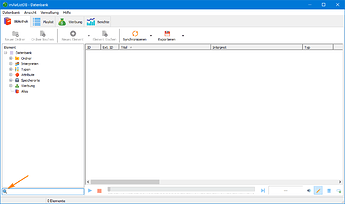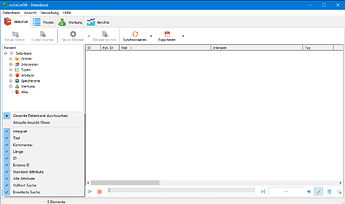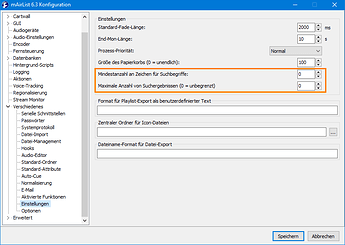Filter in der Datenbank- und Browser-Suche
Standardmäßig wirft die Suche in der Datenbank / Bibliothek sowie im Fenster “Datenbank-Suche” des Browsers alle Ergebnisse aus, die zu dem Suchstichwort gefunden werden.
Unter Umständen ist das nicht erwünscht und man kann die Ergebnisse filtern.
In der Bibliothek ruft ihr die Auswahl auf, indem ihr auf die Lupe links unten klickt:
Daraufhin öffnet sich die Auswahl der Felder, nach denen gesucht werden kann sowie weitere Einschränkungen.
Im Browser / Datenbank-Suche geht das auch, allerdings muss hier mit der Maus ein Rechtsklick im Suchfeld gemacht werden.

Sollte die Suche unerwartet nicht zum geünschten Ergebnis führen, lohnt sich ein Blick in diesen Filter, ob vergessen wurde, hier eine Einschränkung zurückzunehmen.
Quelle für diesen Tipp ist dieser Thread:
Weitere hilfreiche Einschränkungen bei der Suche können eine Mindestlänge des Suchbegriffs sein sowie eine Begrenzung der Suchergebnisse. Dies kann über die Konfiguration (und auch die Systemsteuerung) unter Verschiedenes > Einstellungen geändert werden:
Nicht nur aufgrund dieser umfangreichen Suchoptionen lohnt sich die Anlage einer Datenbank in mAirList. ![]()